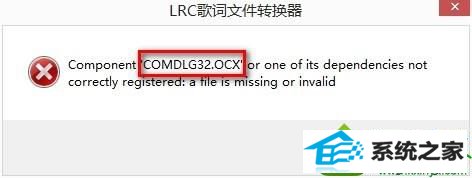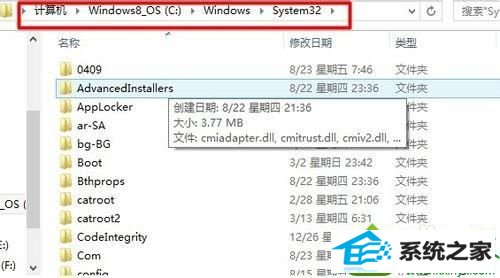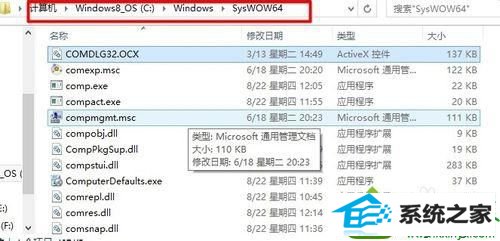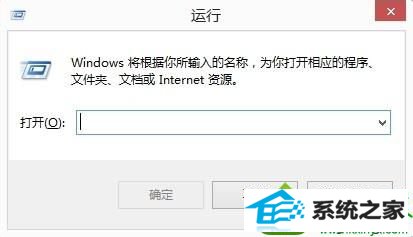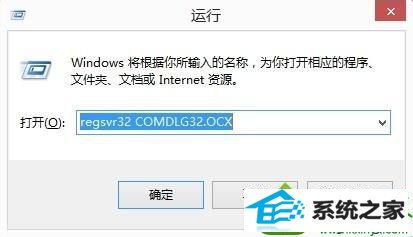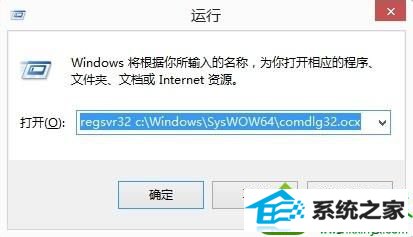今天和大家分享一下win10系统安装程序提示“comdlg32.ocx is missing问题的解决方法,在使用win10系统的过程中经常不知道如何去解决win10系统安装程序提示“comdlg32.ocx is missing的问题,有什么好的办法去解决win10系统安装程序提示“comdlg32.ocx is missing呢?小编教你只需要1、根据上面的提示。缺少了一个comdlg32.ocx的文件; 2、我们首先要到网上下载“comdlg32.ocx”文件。我们可以直接在百度上进行搜索下载就可以了;就可以了;下面就是我给大家分享关于win10系统安装程序提示“comdlg32.ocx is missing的详细步骤:: 解决方法一: 1、根据上面的提示。缺少了一个comdlg32.ocx的文件;
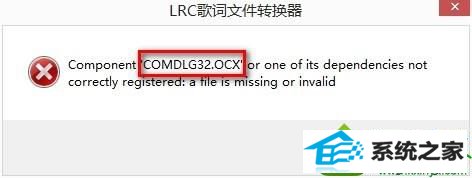
2、我们首先要到网上下载“comdlg32.ocx”文件。我们可以直接在百度上进行搜索下载就可以了; 3、根据提示需要先下载“comdlg32.ocx”文件。我们只要下载就可以了。 解决方法二: 1、安装文件,其实也就是把他复制粘贴到我们的系统文件中; 2、对于是32bit的系统。请把 comdlg32.ocx 移到 c:/windows/system32 里面 ;
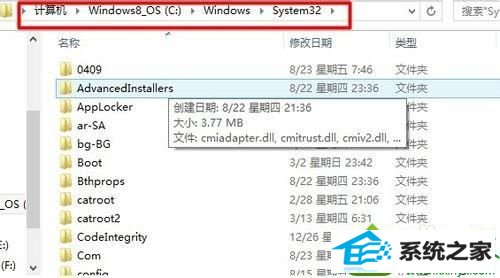
3、对于是 64bit的win10/win8 系统, 要把comdlg32.ocx 移到 c:/windows/syswow64。
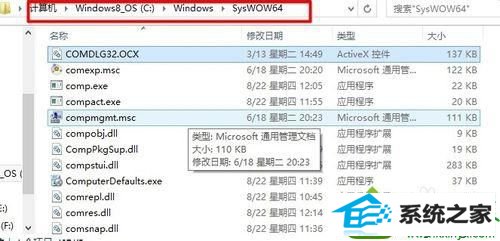
解决方法三: 1、我们一般是在”运行“中进行注册。如果大家想知道更多的注册方法,可以看我的经验---如何注册ocx文件; 2、首先,打开”运行“窗口;
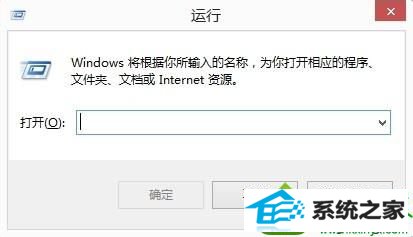
3、对于32位的系统。在运行中直接输入“regsvr32 c:/windows/system32/comdlg32.ocx”;
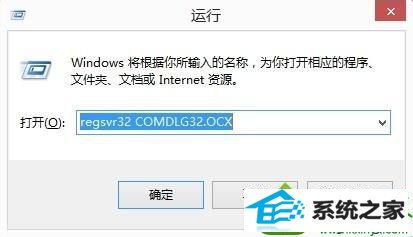
4、对于64位的系统。在“运行”中直接输入“regsvr32 c:/windows/syswow64/comdlg32.ocx”。
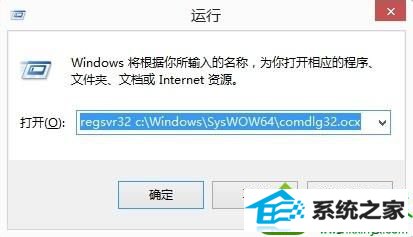
上述三种方法就是解决win10安装程序提示“comdlg32.ocx is missing"的问题,其实解决还是比较简单的,希望能够帮助到大家。
/